DirectX est une suite de technologies ou d’interfaces de programmation d’applications utilisées par de nombreuses applications ou programmes multimédias sous Windows. Il est développé par Microsoft pour fournir une accélération matérielle pour les applications multimédia lourdes telles que les jeux 3D et les vidéos HD. Windows 7 a DirectX 11. Windows 11/10 a DirectX 12 installé.
Exécutez l’outil de diagnostic DirectX (DxDiag)
Si vous rencontrez des problèmes pour lire correctement un jeu ou un film, le Outil de diagnostic DirectX peut vous aider à indiquer la source. Pour y accéder, go pour démarrer dans Windows 11/10/8/7, tapez dxdiag, et appuyez sur Entrée.
Si c’est la première fois que vous utilisez l’outil de diagnostic DirectX, il vous sera peut-être demandé si vous souhaitez vérifier si vos pilotes sont signés numériquement.
Cliquez sur Oui pour vous assurer que vos pilotes ont été signés par un éditeur qui a vérifié leur authenticité.

Une fois l’outil de diagnostic terminé, voici trois choses essentielles à vérifier dans le rapport DxDiag.

1. Vérifiez votre carte vidéo
Certains programmes s’exécutent très lentement ou pas, sauf si l’accélération matérielle Microsoft DirectDraw ou Direct3D est activée.
Pour le déterminer, cliquez sur l’onglet Affichage, puis sous DirectX Fonctionnalités, vérifiez si DirectDraw, Direct3D et AGP Texture Acceleration apparaissent comme activés. Sinon, essayez tournant sur l’accélération matérielle.
- Faites un clic droit sur le bureau et ouvrez Résolution d’écran.
- Cliquez sur Réglages avancés.
- Clique le Dépanner onglet, puis cliquez sur Modifier les paramètres.
- Déplacez le curseur Accélération matérielle sur Complète.
Si cela échoue, vous devrez peut-être mettre à jour le pilote vidéo ou la carte elle-même. Vous pouvez généralement trouver les derniers pilotes pour votre matériel dans la section d’assistance du site Web du fabricant.
2. Vérifiez vos contrôleurs de jeu
Si un joystick ou un autre périphérique d’entrée ne répond pas, il se peut qu’il ne soit pas installé correctement. Assurez-vous que l’appareil s’affiche dans l’onglet Entrée. Si ce n’est pas le cas, réinstallez l’appareil conformément aux instructions du fabricant. S’il s’agit d’un périphérique USB, débranchez-le, puis rebranchez-le.
3. Vérifiez les pilotes « non signés »
Un pilote signé numériquement a été testé par le Microsoft Windows Hardware Quality Lab pour la compatibilité DirectX. Si l’outil de diagnostic signale un pilote non signé, la mise à jour du pilote peut résoudre votre problème. Vous pouvez généralement trouver le pilote le plus récent pour votre matériel dans la section d’assistance du site Web du fabricant.
Assurez-vous que vous disposez du pilote 64 bits pour votre PC 64 bits et que la version du pilote est compatible. Vous devrez peut-être vérifier votre configuration matérielle pour le comprendre.
4. Autres choses à vérifier
Si vous rencontrez toujours des problèmes avec un jeu ou un film après avoir exécuté l’outil de diagnostic DirectX, vous pouvez vérifier plusieurs autres éléments à l’aide du fichier DxDiag.
Vérifiez le mode d’affichage de votre application ou de votre jeu
Lorsqu’une application DirectX 9 passe en mode plein écran, la résolution de l’application peut ne pas correspondre à la résolution native de votre moniteur LCD ; la résolution de votre moniteur a été conçue pour s’afficher en fonction de sa taille. Si vous voyez des bandes noires en haut ou sur les côtés de votre écran là où une partie n’est pas utilisée, vous pouvez essayer mise à l’échelle l’image plein écran. Si votre application ou votre jeu vous permet de choisir le mode d’affichage, vous pourrez peut-être modifier les paramètres de l’application ou du jeu et choisir un mode correspondant à la résolution native de votre écran LCD. Cela vous aidera à utiliser tous les écrans tout en préservant la résolution prévue de l’application.
Quelle version de DirectX est installée sur votre PC

Sous l’onglet Système contre Version DirectX, vous verrez la version installée sur votre système. Dans l’image ci-dessus, vous verrez DirectX 2 mentionné.
Si l’exécution de l’outil ne vous aide pas, vous pouvez désinstaller DirectX de votre système, puis télécharger DirectX et l’installer à nouveau.
Vérifiez la version de DirectX requise par votre application ou votre jeu
Certaines applications et certains jeux nécessitent DirectX 9. Cependant, Windows 7 est installé avec une version plus récente de DirectX. Si vous installez une application ou un jeu qui nécessite DirectX 9, vous pouvez recevoir un message d’erreur, tel que : « Le programme ne peut pas démarrer car d3dx9_35.dll est absent de votre ordinateur ; essayez de réinstaller le programme pour résoudre ce problème.” Les deux derniers chiffres du nom de fichier peuvent varier. Si vous recevez le même message d’erreur après avoir réinstallé l’application ou le jeu, accédez au Programme d’installation Web d’exécution pour l’utilisateur final DirectX page Web et suivez les instructions pour installer DirectX et recevoir les mises à jour de DirectX et des versions précédentes de DirectX.
Comment générer un diagnostic DirectX (DxDiag) ?
Une fois que le diagnostic DirectX a terminé son analyse, cliquez sur Enregistrer toutes les informations, puis sur Enregistrer sous. Assurez-vous de lui donner un nom, afin de vous souvenir d’un emplacement où vous pourrez le trouver facilement.
Comment puis-je savoir si DirectX fonctionne ?
Si vous pouvez le trouver dans le résultat de la recherche et que l’outil de diagnostic ne génère aucune erreur, cela signifie que DirectX fonctionne. Vous ne pouvez pas l’utiliser directement, et seules les applications et les jeux peuvent l’utiliser en appelant différentes fonctions à l’aide de leur API.
Existe-t-il un moyen de forcer le redémarrage de DirectX ?
Non. Vous devrez redémarrer votre PC si vous pensez qu’il y a un problème avec le jeu et qu’il y a une erreur DirectX associée. Vous pouvez également générer le rapport pour vérifier si quelque chose d’autre est à l’origine du problème.
Puis-je installer DirectX 12 sur des versions antérieures de Windows ?
Vous ne pouvez pas. Microsoft doit le prendre en charge car il effectue de nombreux appels de bas niveau qui ne sont pas disponibles dans les versions antérieures de Windows. Il est possible que quelqu’un puisse le porter, mais il se peut qu’il ne soit pas aussi fiable. Donc, si vous l’essayez, c’est à vos risques et périls.




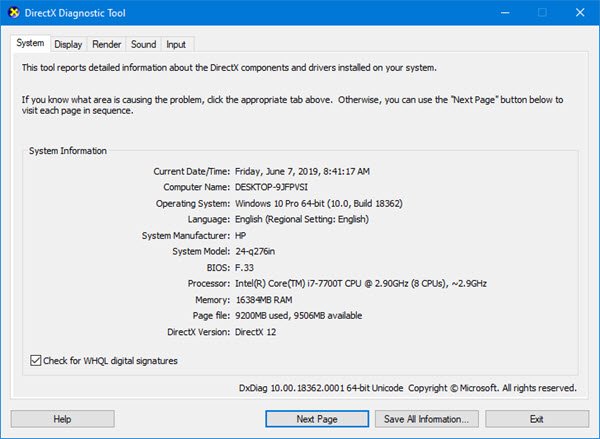
![[2023] 6 façons de copier / coller du texte brut sans formatage](https://media.techtribune.net/uploads/2021/03/5-Ways-to-Copy-Paste-Plain-Text-Without-Formatting-on-Your-Computer-shutterstock-website-238x178.jpg)






